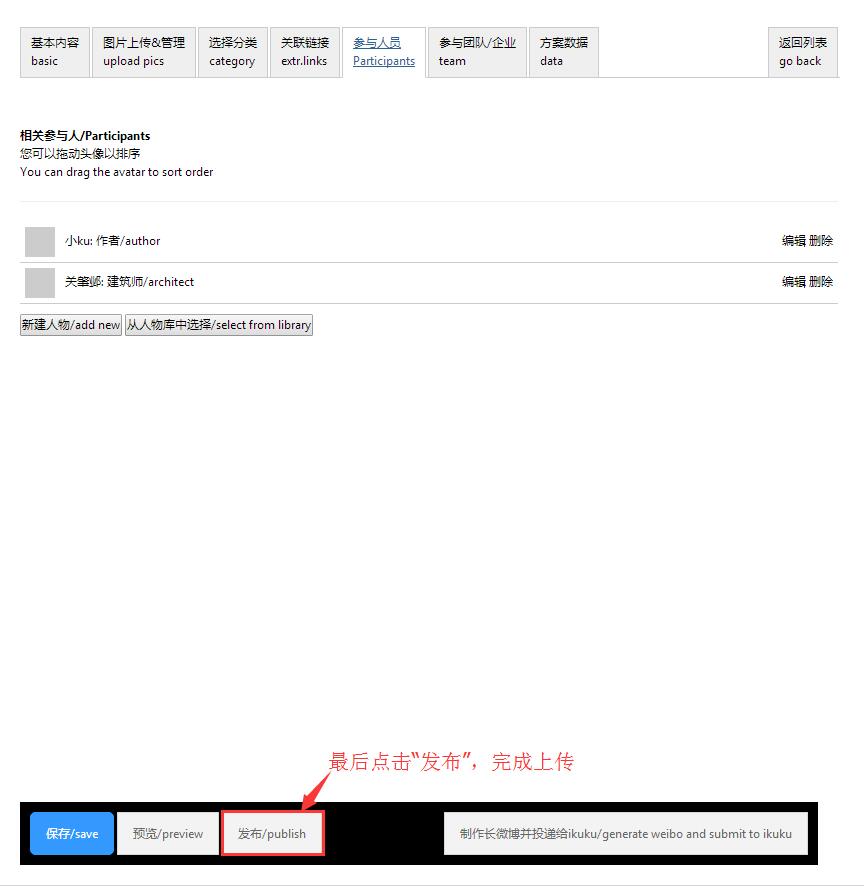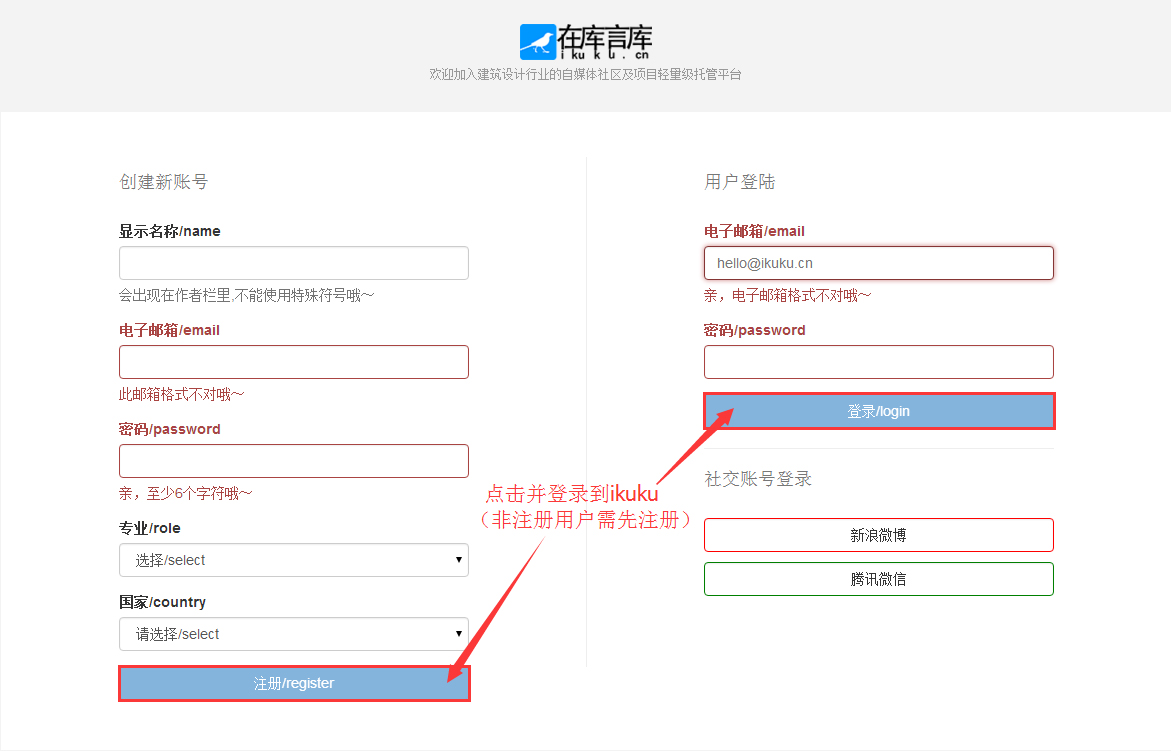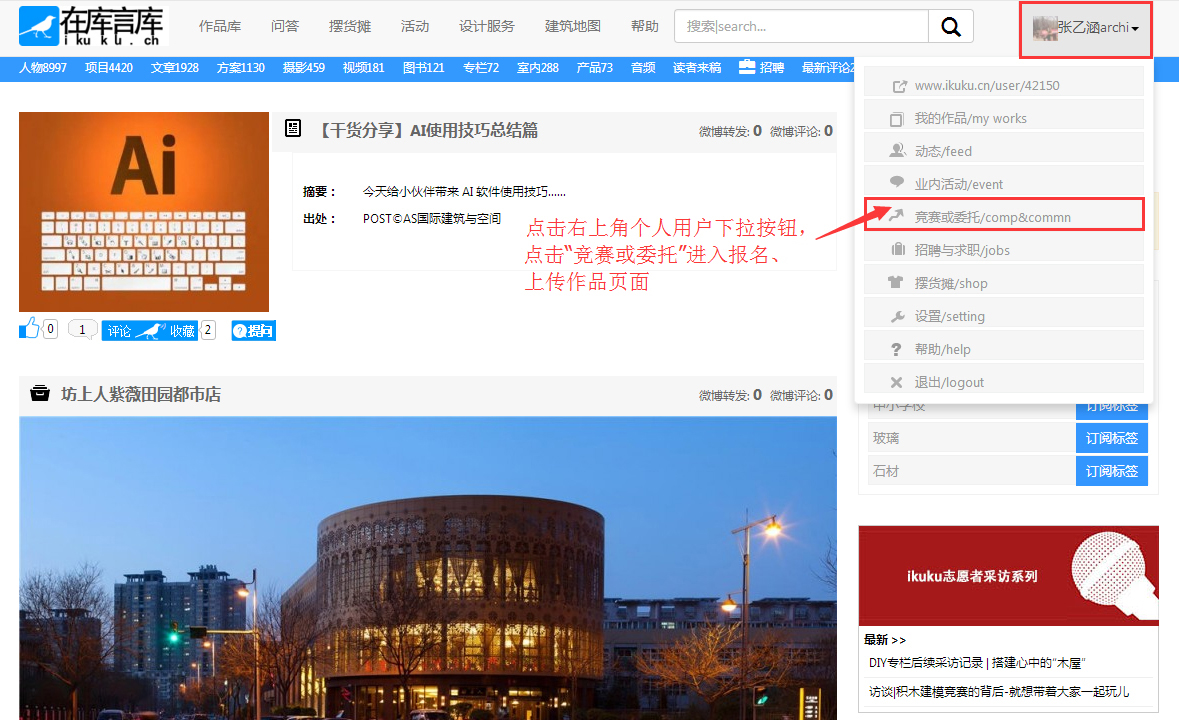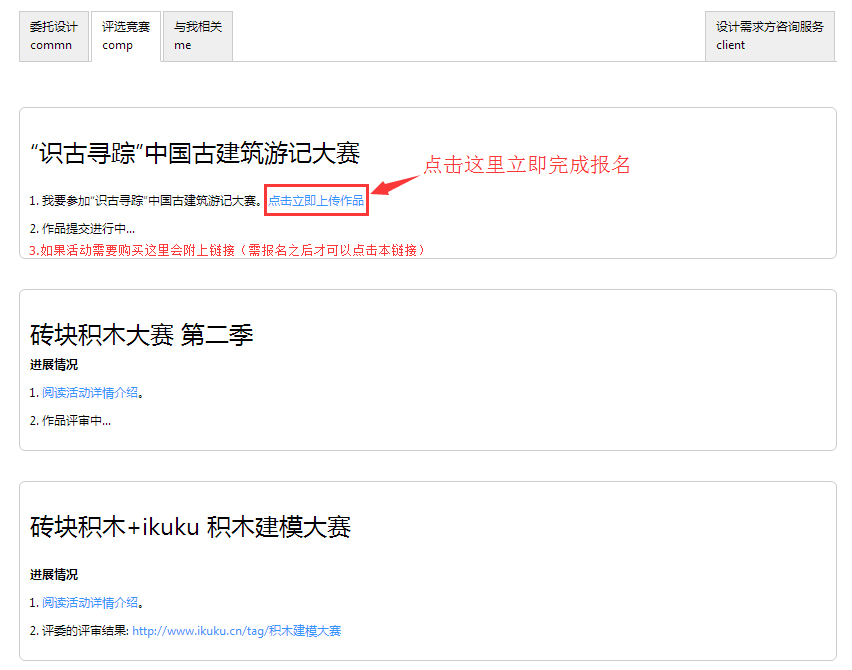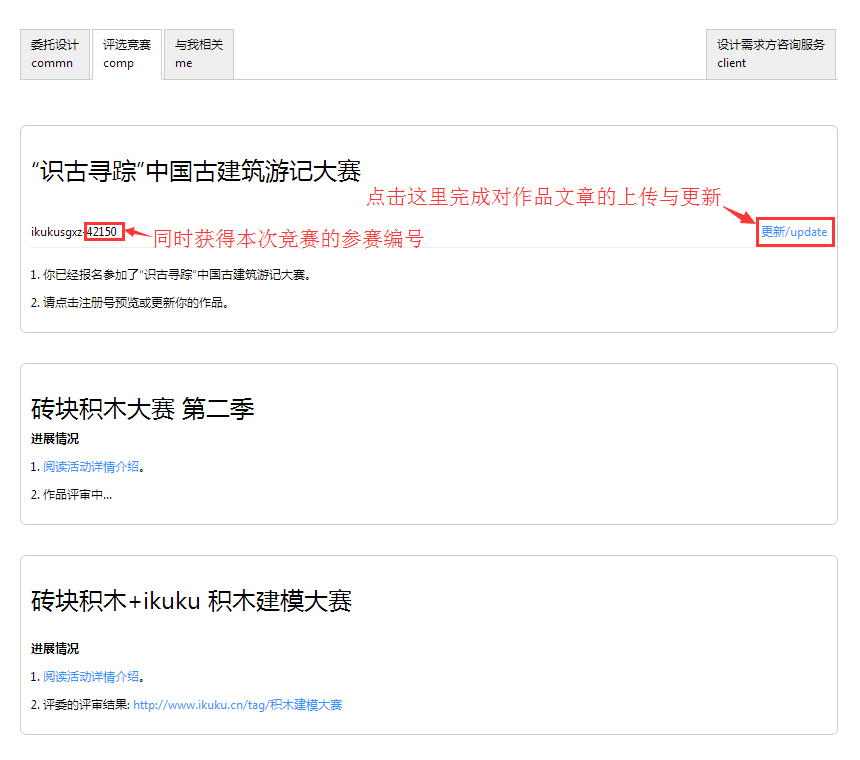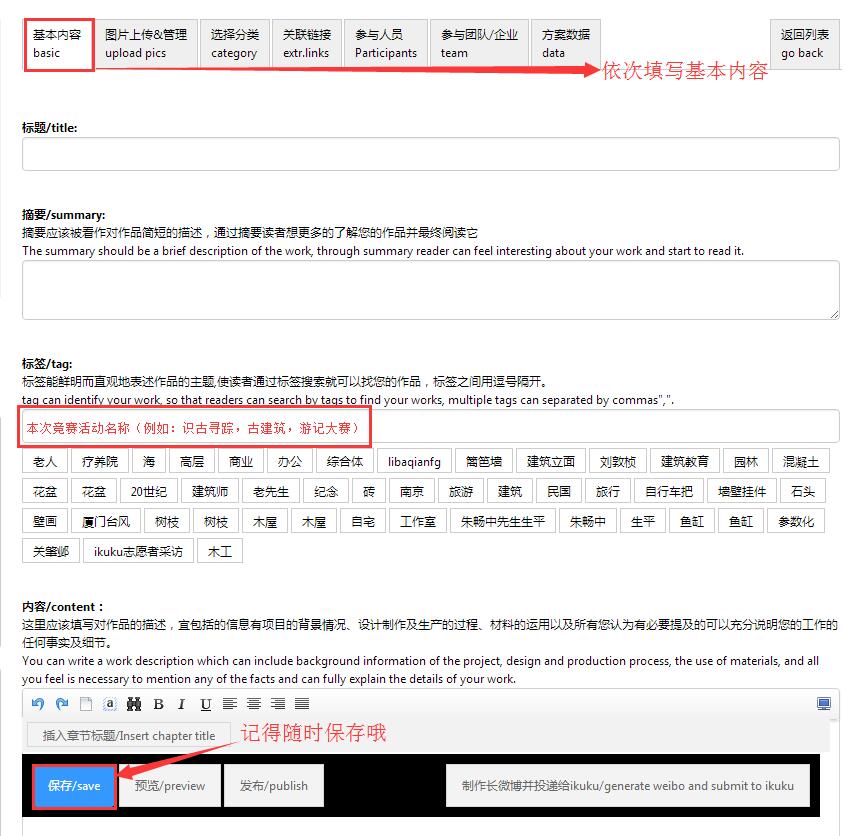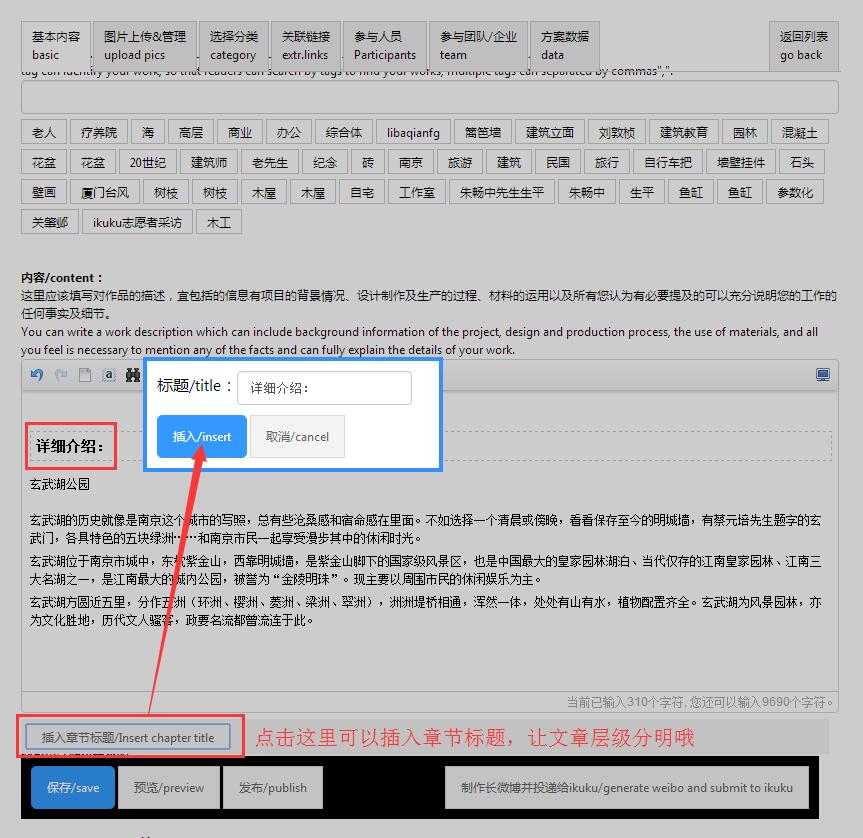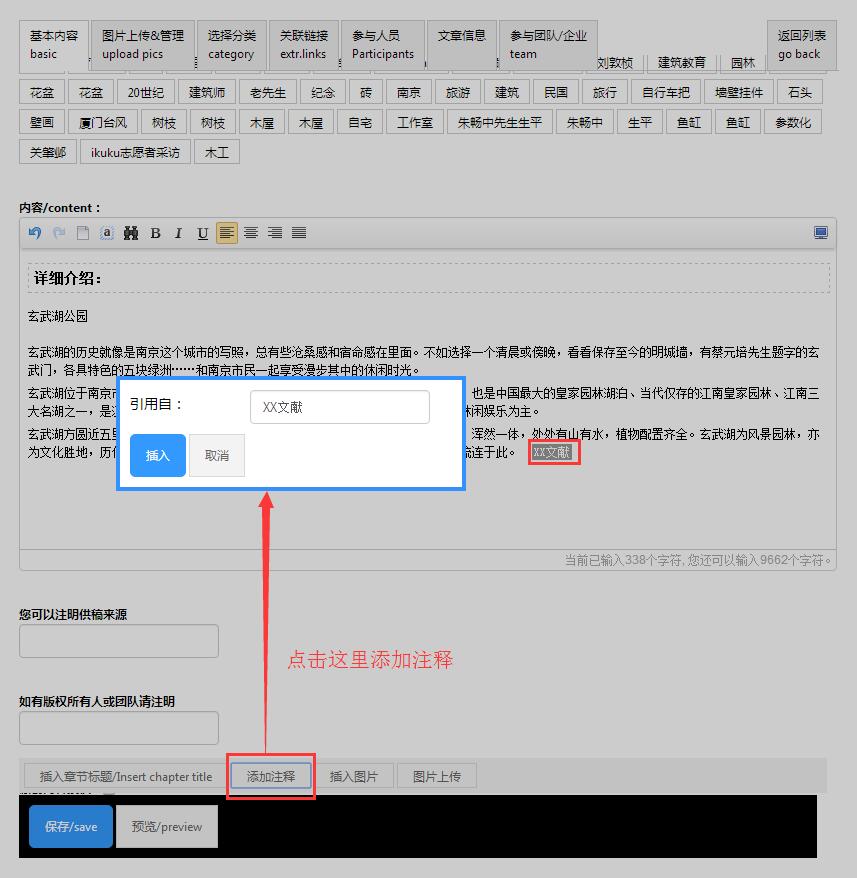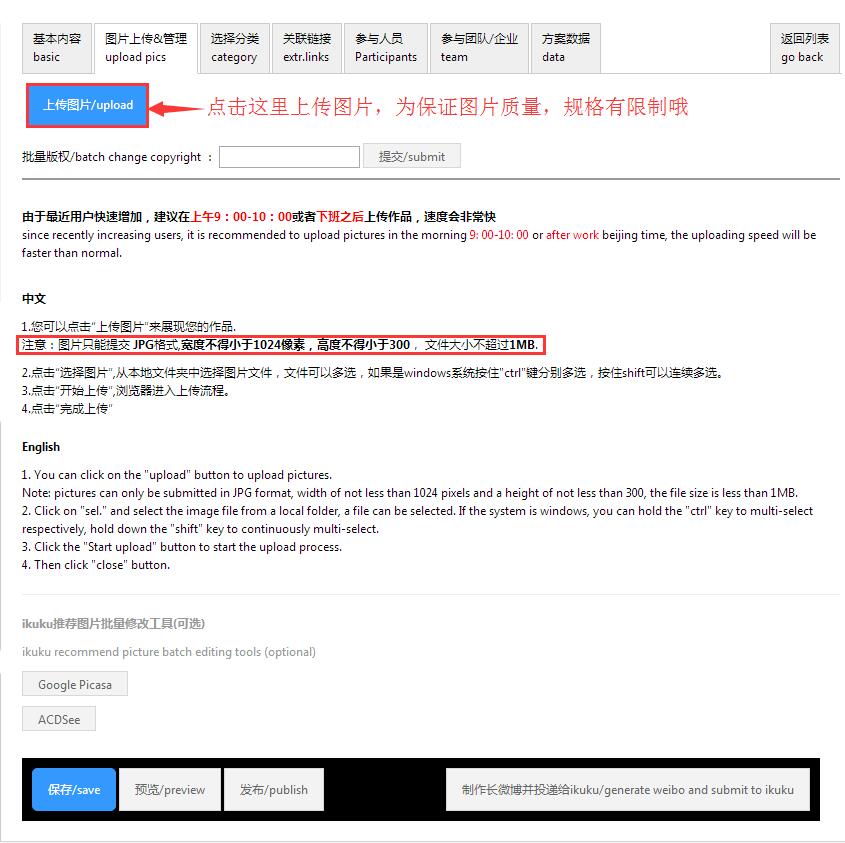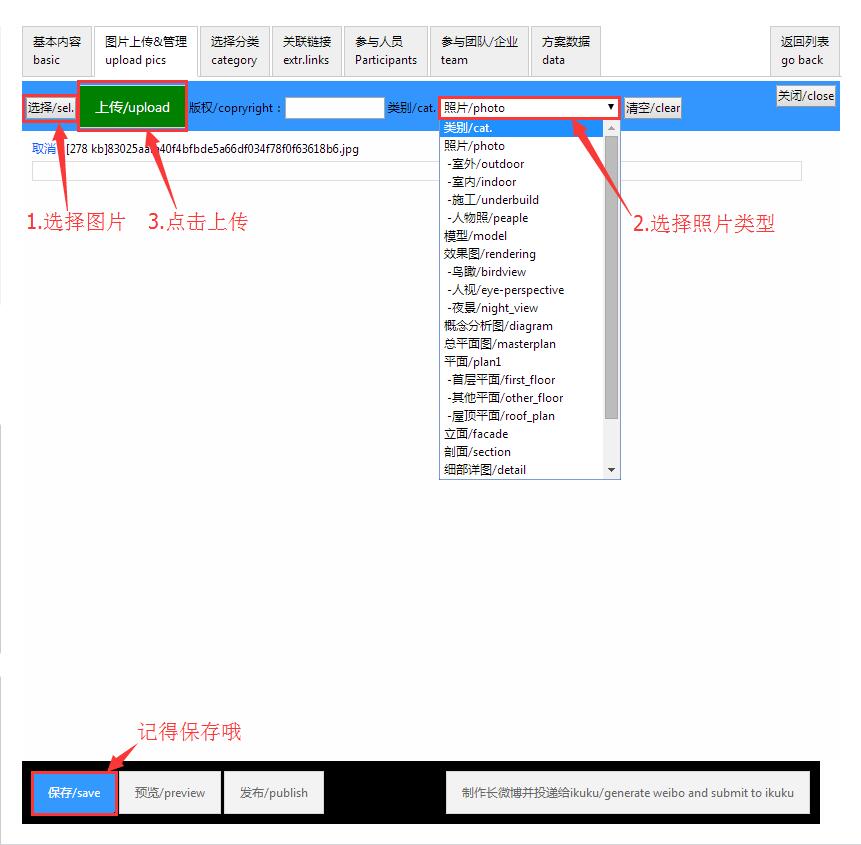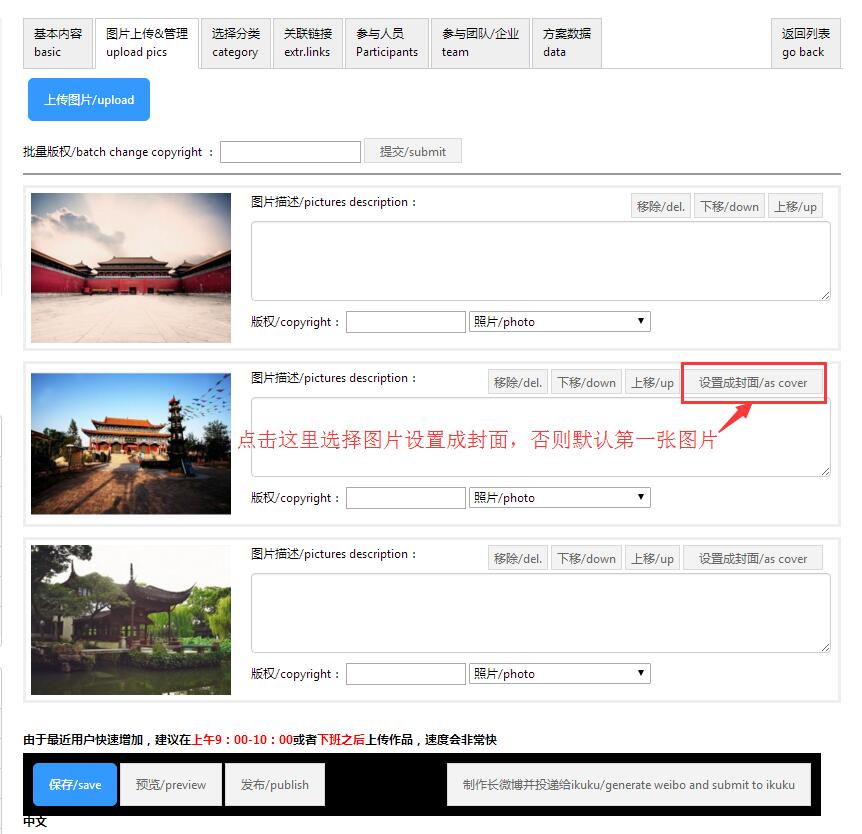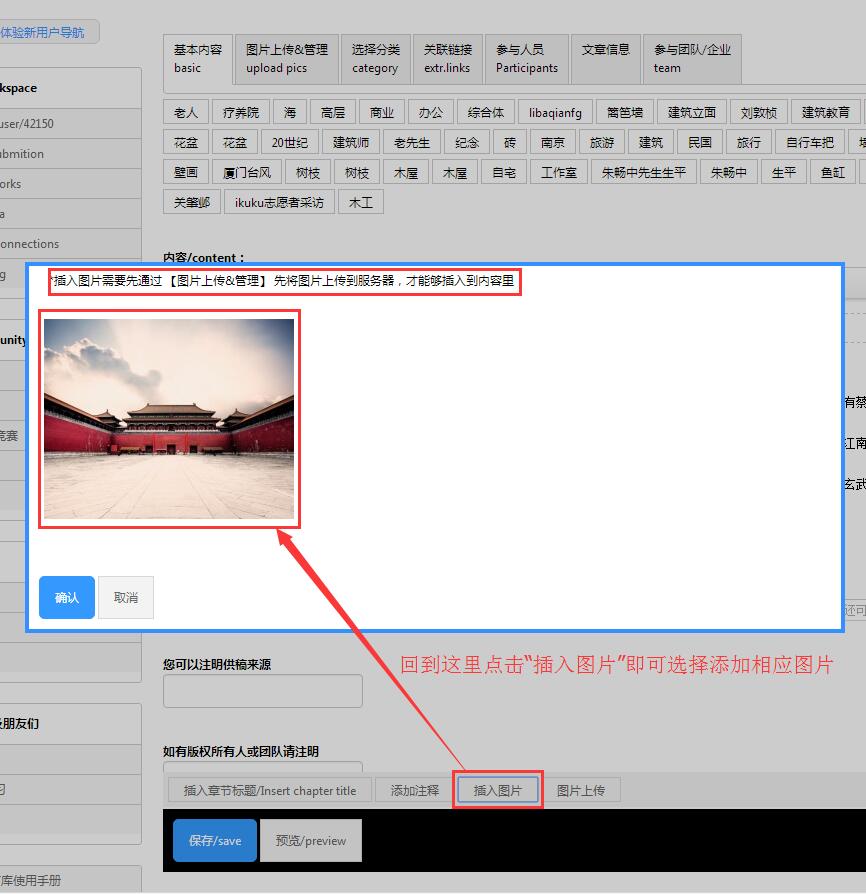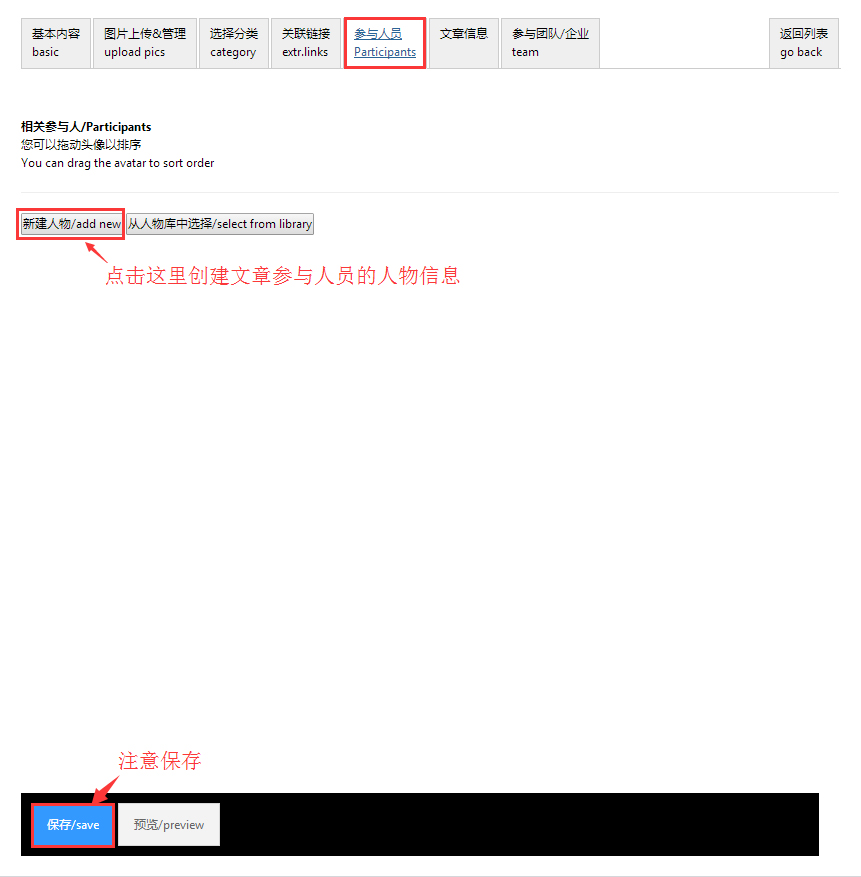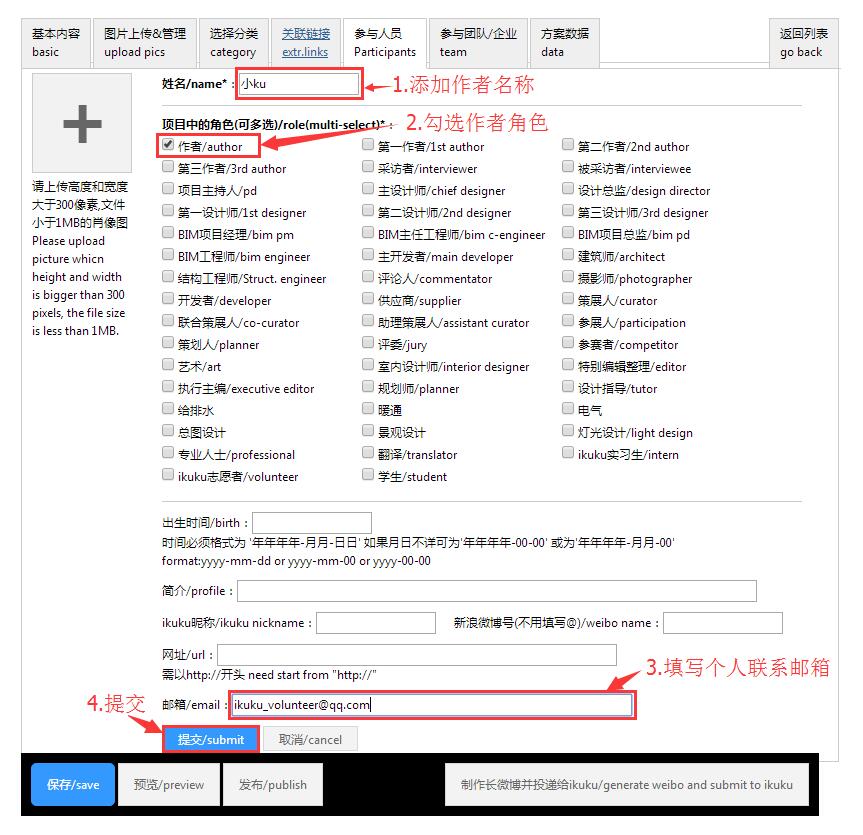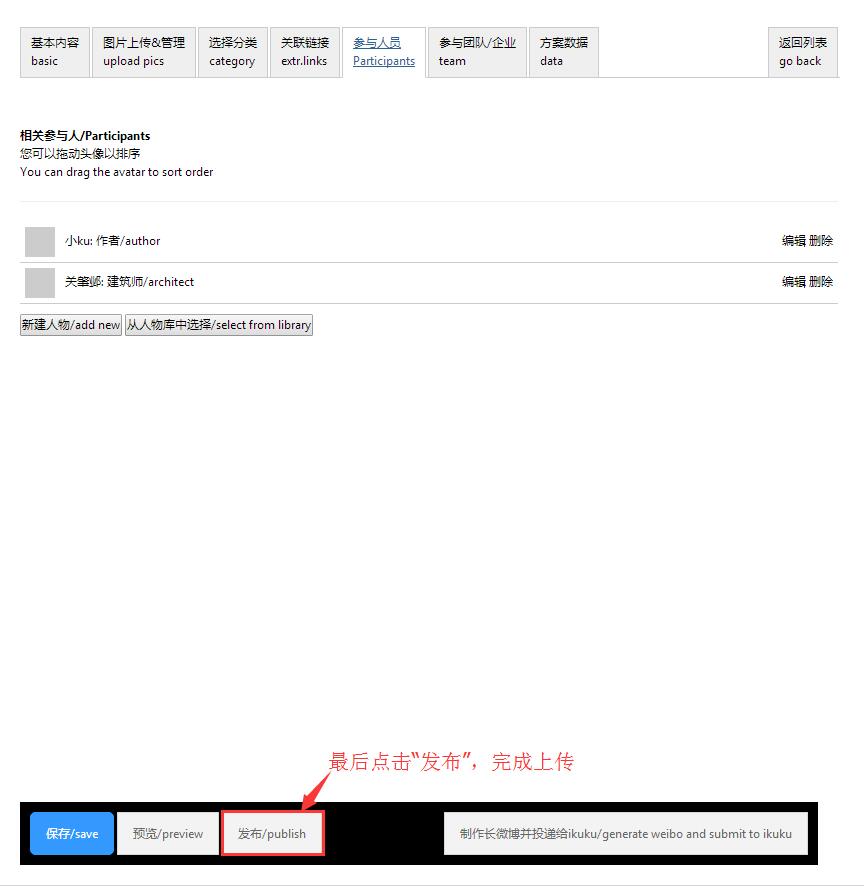竞赛作品上传教程:文章
- 1.1 已有ikuku账号直接登录,如没有,需在左侧先注册即可登录。
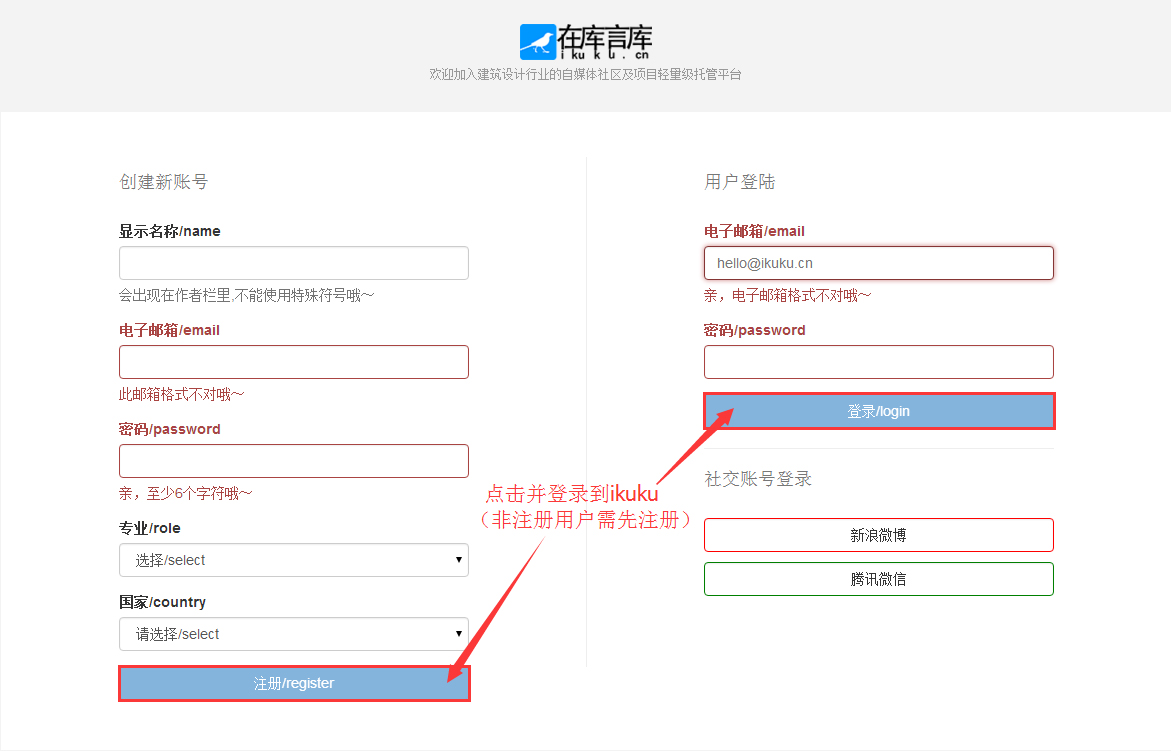
- 2.1 进入ikuku页面后,点击右上角的个人用户下拉按钮,点击“竞赛或委托”进入报名、上传作品页面。
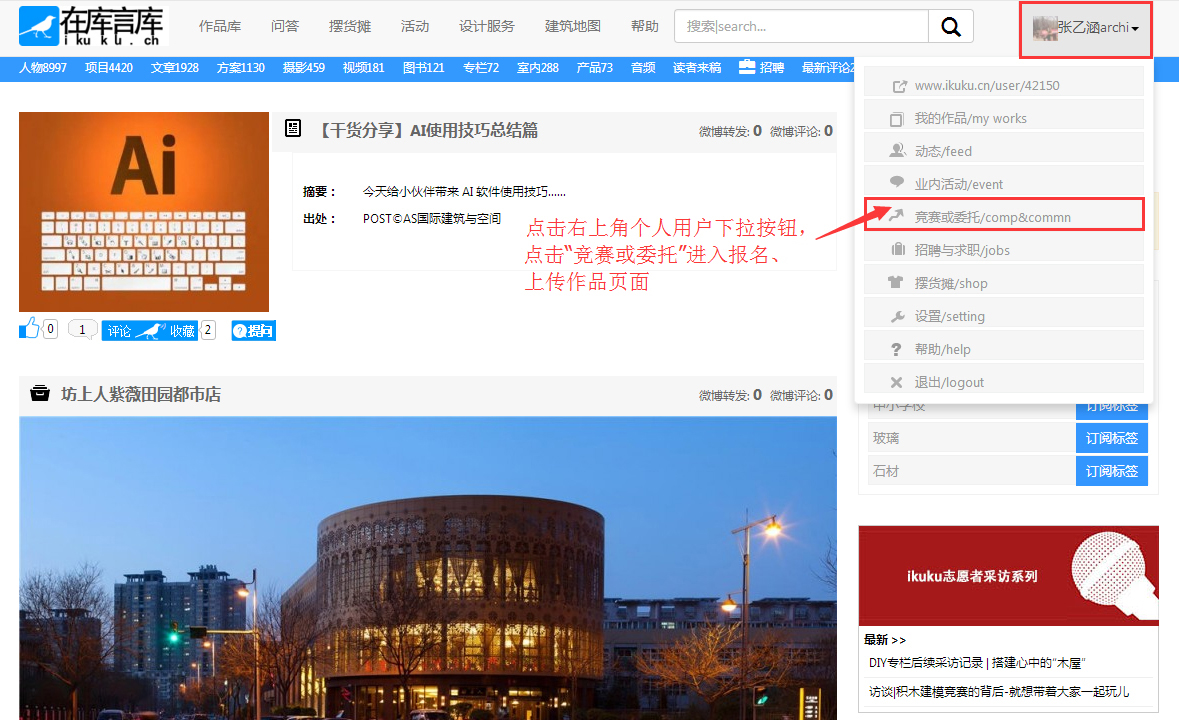
- 2.2 在“评选竞赛”中选择要参与的竞赛(以“识古寻踪竞赛”为例),点击蓝字立即报名,如竞赛需要购买会附上链接,报名后即可点击购买链接。
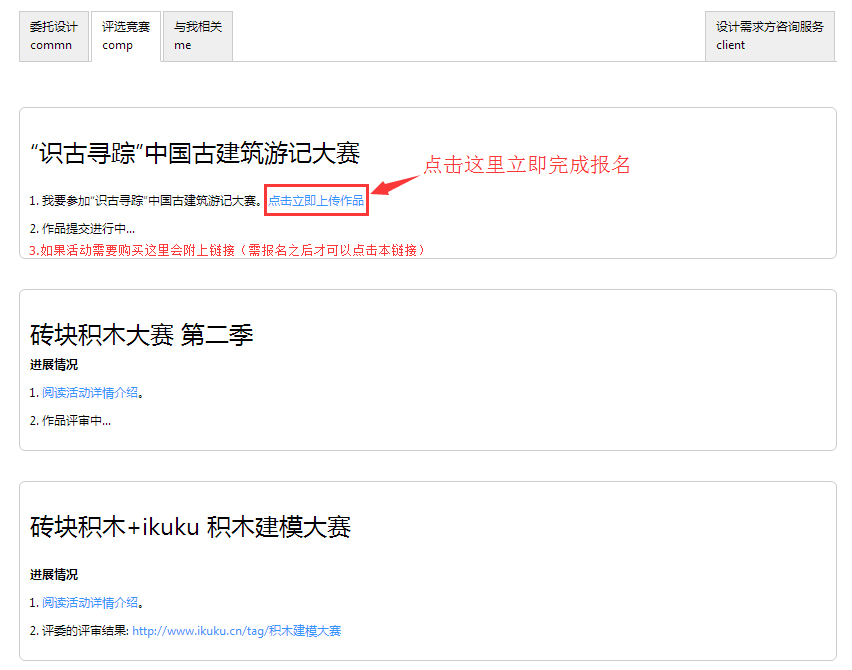
- 2.3 报名成功后即获得本次竞赛的参赛编号,点击“更新/update”可以上传或更新作品文章。
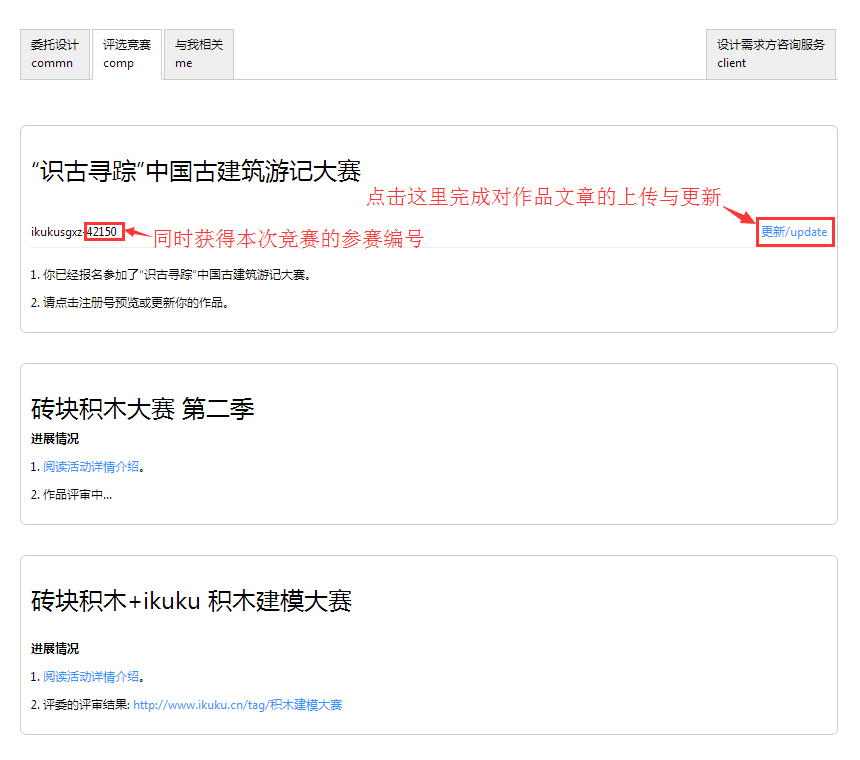
- 3.1 进入上传或更新文章页面,从“基本内容”向右依次填写文章信息,“基本内容”中标签一栏需填写本次竞赛名称,上传文章中注意多次保存。
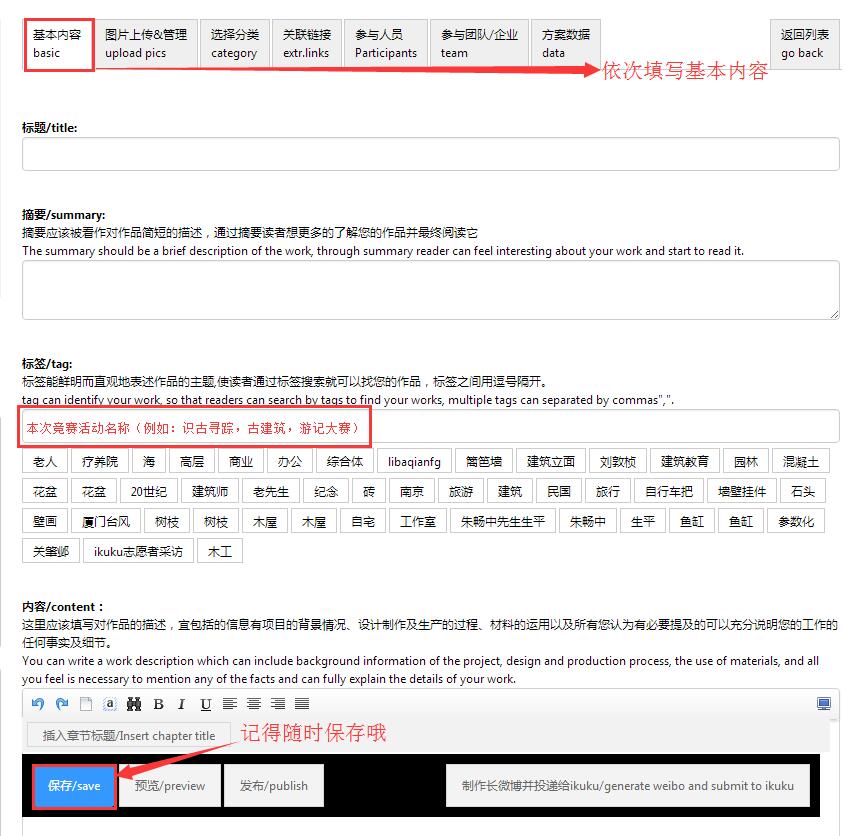
- 正文编辑时可以点击“插入章节标题”让文章层级分明,可读性更强。
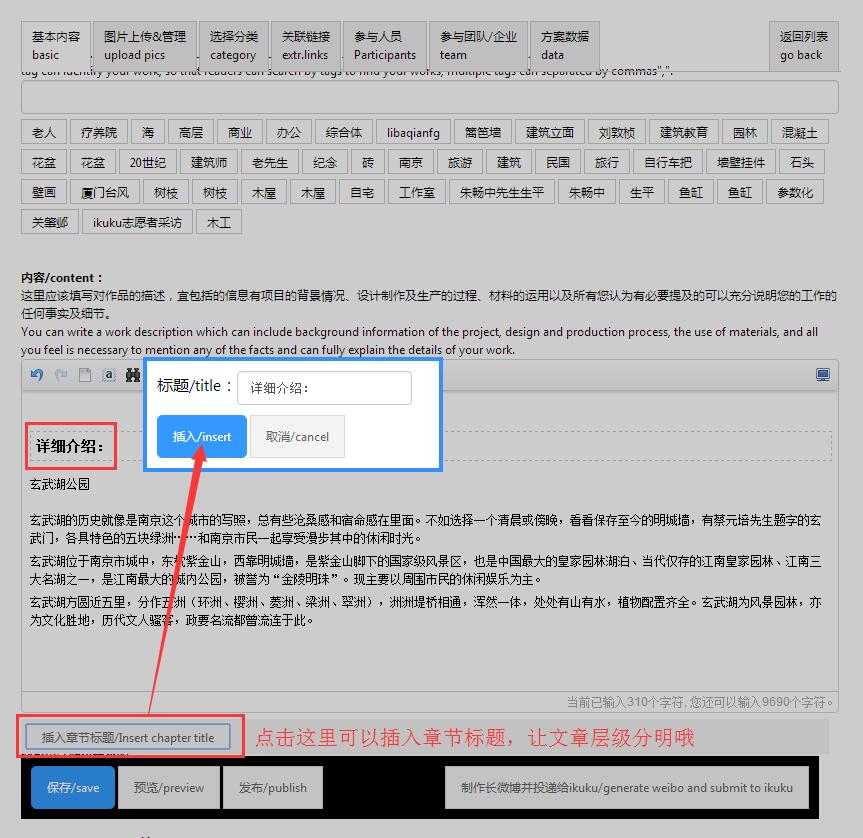
- 正文编辑时可以点击“添加注释”为文章标注参考文献出处,更具专业性。
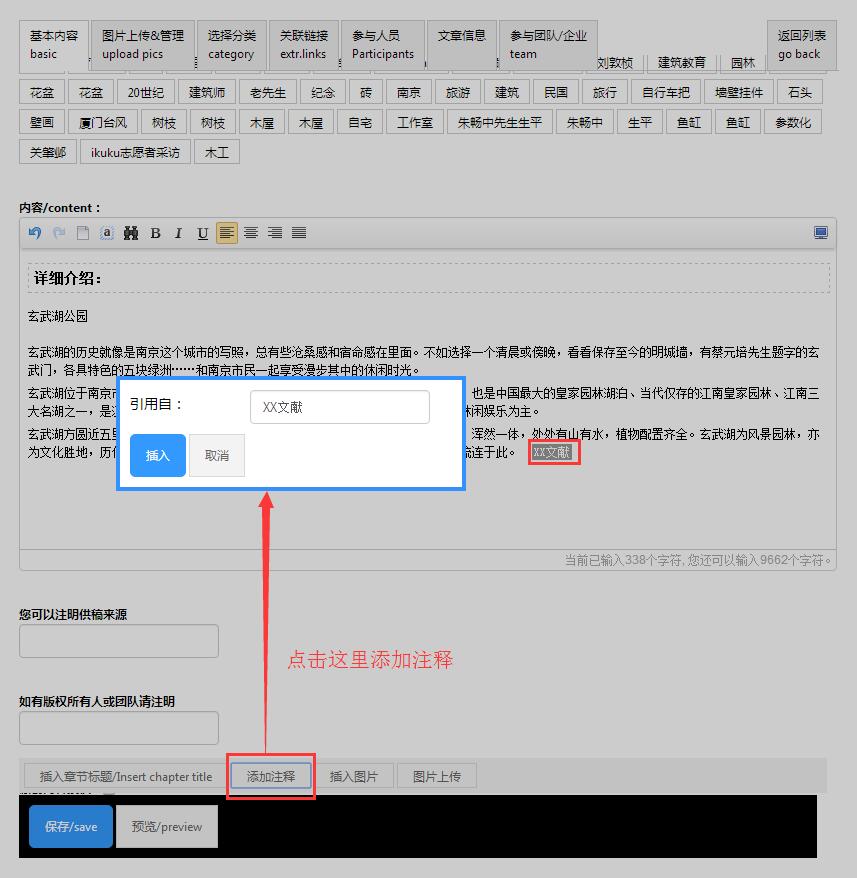
- 3.2 在“图片上传&管理”中点击“上传图片”为文章添加照片(注意:图片只能提交JPG格式,宽度不得小于1024像素,高度不得小于300, 文件大小不超过1MB)。
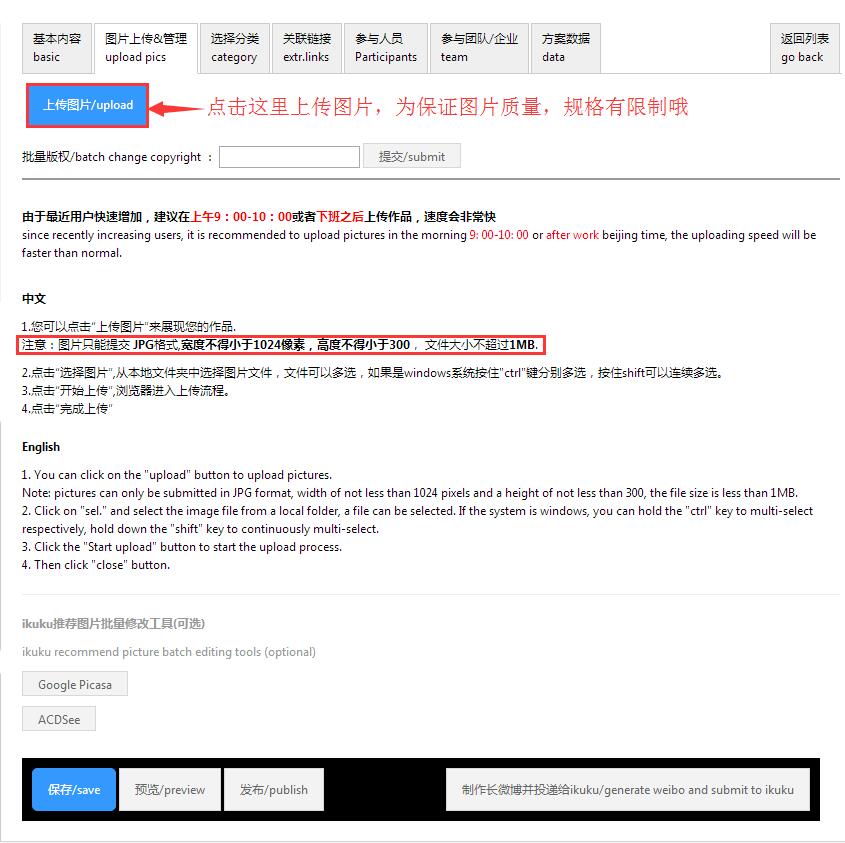
- 按照“选择图片——选择照片类型——点击‘上传/upload’”进行图片上传,注意保存。
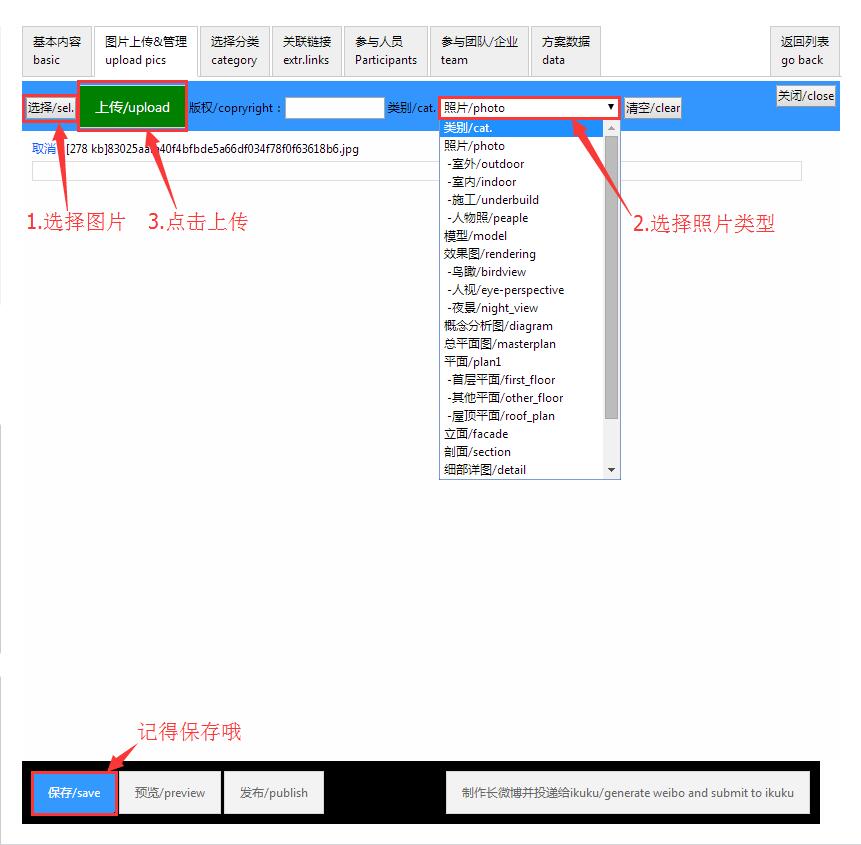
- 上传多张图片后可以点击“设置成封面”选择封面图片,注意保存。
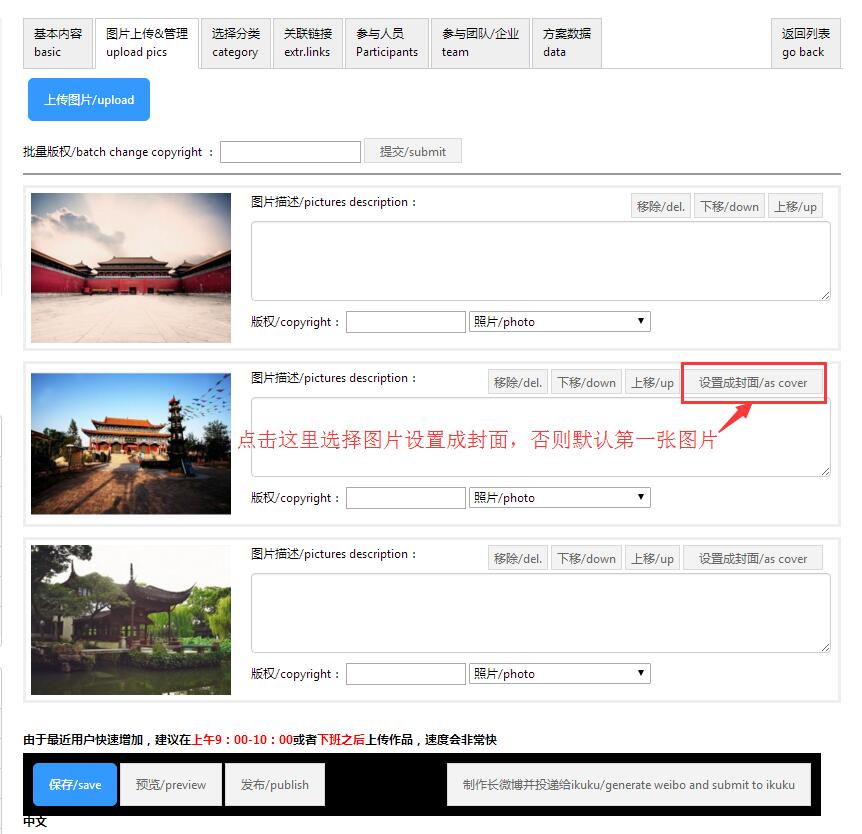
- 3.3 返回“基本内容”,在文章正文编辑中“插入图片”即可在指定位置插入。
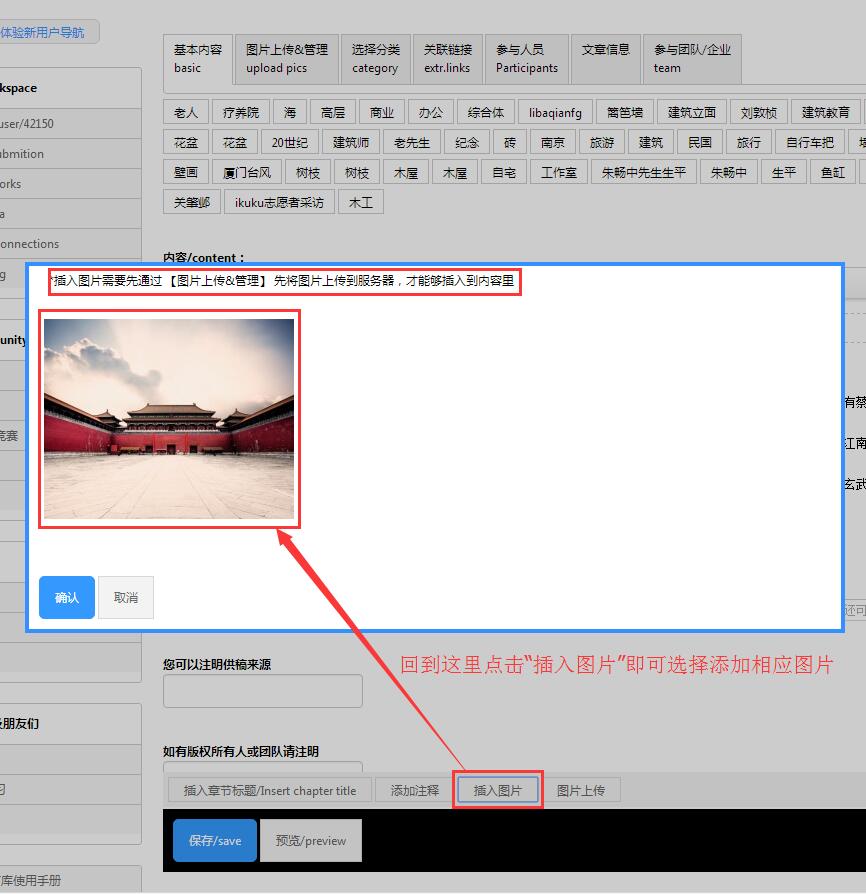
- 3.4 进入“参与人员”页面点击“新建人物”即可创建参与人员信息,注意保存。
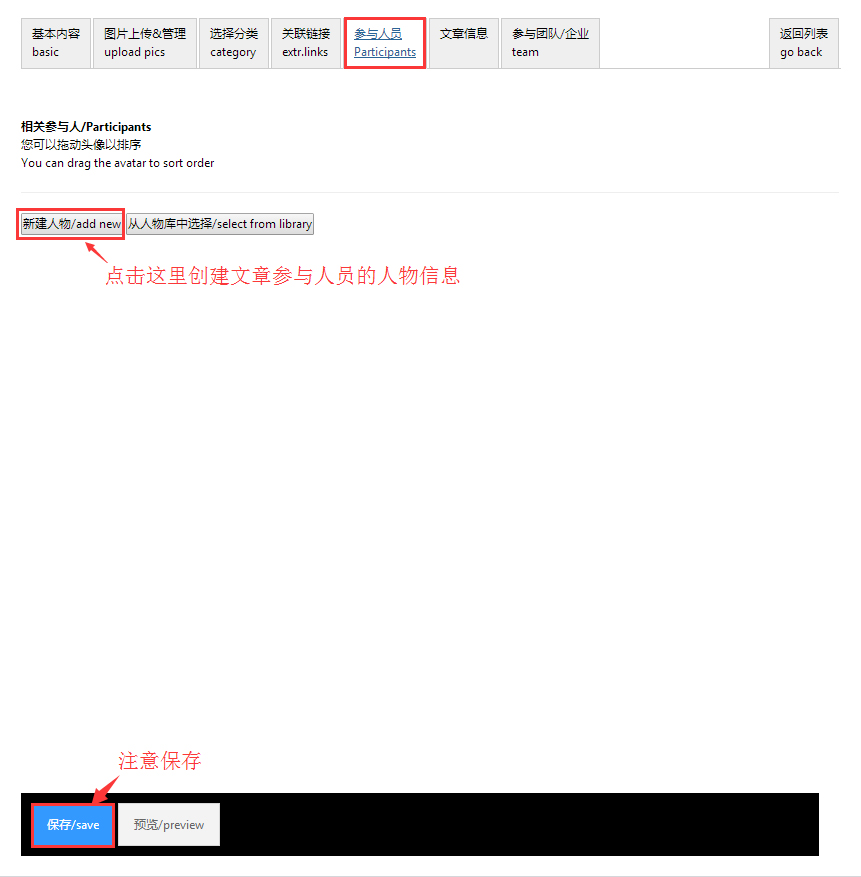
- 按照“添加作者姓名—勾选作者角色——填写个人联系邮箱——提交“添加至少一位人员信息,如有多名参赛者可用填写多名。
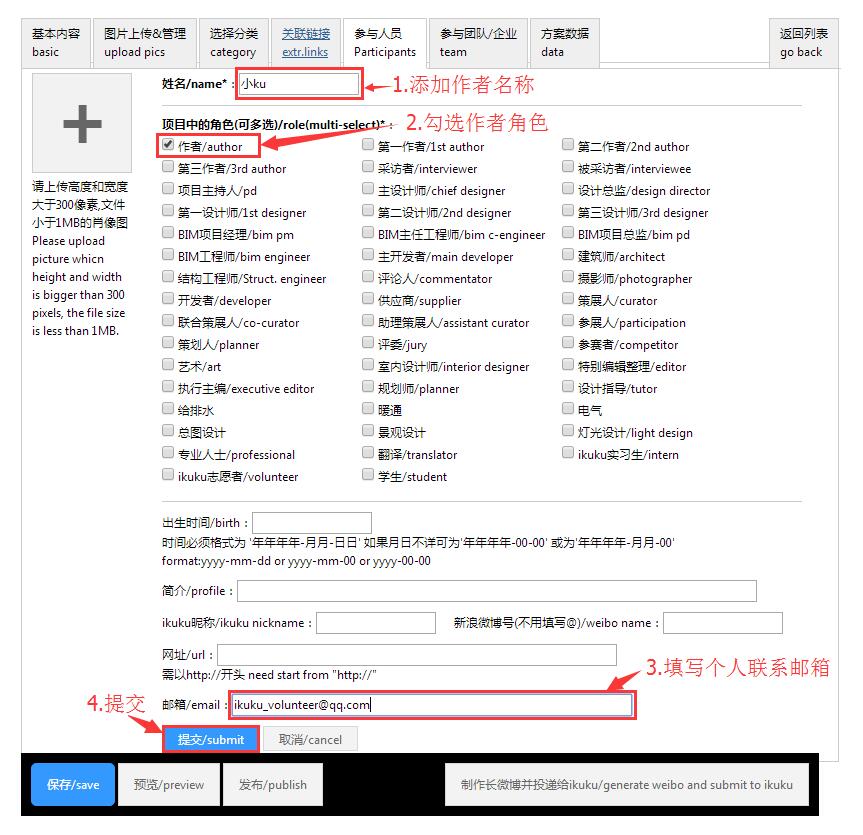
- 3.5 最后点击“发布”完成文章上传。